Comment s'identifier sur le site Ordissinaute.fr - Fiches pratiques
Nous allons voir ensemble comment s'identifier (parfois appelé "se connecter") ou créer un nouveau compte sur le site Ordissinaute.fr nous permettant ainsi de :
- pouvoir déposer des commentaires au bas des articles,
- échanger sur le forum avec d'autres Ordissinautes,
- envoyer un article à un ami en un clic,
- créer des articles sur le site comme par exemple créer un diaporama, un article humoristique ou une recette de cuisine (cf. Mes créations ! Comment devenir rédacteur Ordissinaute).
1Accéder à Internet.
Sur la page d'accueil, je clique sur l'icône "Internet" dans la barre des applications en bas à gauche de mon écran.

2Se connecter à mon compte.
Me voici sur la page d'accueil du site Internet Ordissinaute.fr. Afin d'être identifié, je clique sur le bouton "S'identifier" en haut à gauche.

3Identification sur le site Ordissinaute.
Si je suis reconnu comme Ordissinaute, j'ai donc déjà rempli le formulaire de démarrage (cf. Comment bien renseigner mes données personnelles pour être bien identifié sur Ordissimo) et reçu par e-mail une demande de confirmation de mon adresse e-mail. Dans ce cas de figure, il me suffit de m'identifier grâce à mon adresse e-mail pour être identifié sur le site Internet.
a. Compléter les champs de connexion.
Je complète mon adresse e-mail dans le champ "Adresse e-mail" et je complète mon mot de passe dans le champ "Mot de passe". Ensuite, je clique sur le bouton "M'identifier sur le site Ordissinaute".

![]() Si je n'ai pas au préalable enregistré de mot de passe (optionnel), une fenêtre va s'afficher :
Si je n'ai pas au préalable enregistré de mot de passe (optionnel), une fenêtre va s'afficher :

b. Lire son e-mail d'identification.
Je vais alors cliquer sur l'application "Mail" (en cliquant sur l'icône "Mail" dans la barre des applications en bas à gauche de mon écran) afin de prendre connaissance du dernier e-mail reçu ayant pour sujet "Identification sur le site Ordissinaute". Je clique ensuite sur le lien en bleu pour m'identifier sur le site Internet.
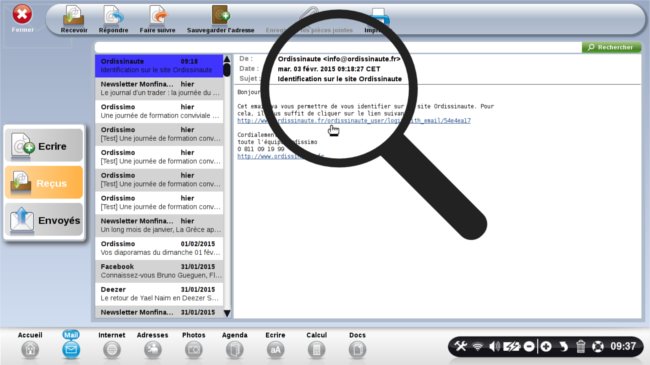
c. Confirmation d'identification.
Une fenêtre "Vous avez été identifié" apparaît au milieu de l'écran.

d. Identification terminée sur le site Ordisssinaute.
Me voici identifié sur la page d'accueil du site Ordissinaute.fr, mon nom et prénom figurent en haut à gauche. Un bouton bleu "Mon profil et mes créations" est également visible au dessous de mon nom me permettant d'accéder à mon profil personnel et à mes créations (cf. Mes créations ! Comment devenir rédacteur Ordissinaute).

4Création d'un compte Ordissinaute.
a. Ouvrir la page d'inscription.
Dans le cas de figure où je n'ai pas de compte, je clique sur le lien "Vous n'avez pas de compte Ordissinaute? Inscrivez vous en cliquant ici !".

b. Inscrire l'adresse e-mail du nouveau compte.
Je complète ensuite le champ "Adresse email" avec mon adresse e-mail et je clique sur "Créer mon compte Ordissinaute".

c. Recevoir son e-mail d'inscription.
Une fenêtre "Un email d'inscription vous a été envoyé, vérifiez vos emails." apparaît au milieu de l'écran.

5Lire son e-mail d'inscription.
a. Ouvrir sa boîte de messagerie.
Je clique ensuite sur l'icône "Mail" pour me rendre sur l'application "Mail".
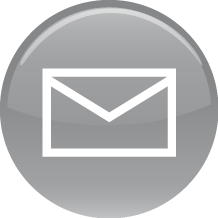
b. Confirmer son adresse e-mail.
Il y a un nouveau message de la part d'Ordissinaute intitulé "Confirmation de votre adresse email pour Ordissinaute". Je clique dessus pour accéder au contenu du message. Je clique sur le lien pour valider mon e-mail.

6Remplir le formulaire d'inscription.
a. Compléter les champs.
J'arrive sur la page "Création d'un compte Ordissinaute". Plusieurs champs sont à remplir :
- Civilité : je choisis "Monsieur" ou "Madame",
- Nom : j'indique mon nom,
- Prénom : j'indique mon prénom,
- Mot de passe : j'écris un mot de passe avec plusieurs caractères (indication du niveau de sécurité de mot de passe signalé à droite : faible, correct, fort),
- Confirmer le mot de passe : j'écris à nouveau le mot de passe.

Je coche "S'inscrire à la liste de diffusion d'Ordissinaute" si je souhaite faire partie de la liste de diffusion (coché par défaut).
b. Cliquer sur "Créer mon compte Ordissinaute".
Enfin, je clique sur le bouton "Créer mon compte Ordissinaute".

c. Confirmation d'inscription.
Une fenêtre "Vous avez été inscrit" apparaît au milieu de l'écran.

7Identification sur la page d'age d'accueil.
Me voici identifié sur la page d'accueil du site Ordissinaute.fr, mon nom et prénom figurent en haut à gauche. Un bouton bleu "Mon profil et mes créations" est également visible au dessous de mon nom me permettant d'accéder à mon profil personnel et à mes créations (cf. Mes créations ! Comment devenir rédacteur Ordissinaute).

![]() Par défaut, votre pseudo correspond à votre nom et prénom, vous pouvez changer de pseudo en suivant la fiche pratique suivante Comment mettre à jour mon profil sur le site Ordissinaute.fr.
Par défaut, votre pseudo correspond à votre nom et prénom, vous pouvez changer de pseudo en suivant la fiche pratique suivante Comment mettre à jour mon profil sur le site Ordissinaute.fr.
Vous pouvez maintenant déposer des commentaires, échanger sur le forum avec d'autres Ordissinautes, envoyer un article à un ami en un clic et créer des articles sur le site Ordissinaute.fr.

 envoyer à un ami
envoyer à un ami